型 名 : VK24V/TA
●発表日 :2014/04/17
■仕様一覧
項目 項目注釈 仕様
CPU
インテル(R) Atom(TM) プロセッサー Z3795
クロック周波数
1.60GHz(インテル(R) バースト・テクノロジーに対応:最大2.39GHz)
コア数/スレッド数
4 / 4
キャッシュメモリ 1次
インストラクション用32KB×4 / データ用24KB×4
2次
1,024KB×2
バスクロック メモリバス
1,066MHz
チップセット
(CPUに統合)
メモリ(メインRAM) 標準容量
2GB(最小構成時)
スロット数
オンボード [固定 LPDDR3]
最大容量
---------
DUAL-MEMBRANE CAPSULE
USB レコーディングと内蔵エフェクトの便利さが追加された Edge Duo と考えてください。
どちらのマイクも、同じ厳選されたデュアルメンブレーン、ゴールドスパッタリングカプセルを使用しており、
鮮明なディテールで鮮やかな高解像度のオーディオをキャプチャします。
デュアルメンブレーン構造は、時代を超越した名盤で聞かれる、高価なクラシックマイクの正確なモデリングを保証します。
BUS-POWERED
コンピュータの USB ポートから給電し、Edge Go は 48V のファンタム電源を必要としません。
プリアンプ、ミキサー、電源のことは忘れてください。接続して録音を開始するだけです。
HEADPHONE-FRIENDLY
Edge Go に 3.5mm ステレオジャック対応のヘッドフォンを接続すると、ゼロレイテンシーで信号をモニターできます。
FULLY EQUIPPED
Edge Go には、必要なケーブル、頑丈なショックマウント、調整可能なポップフィルタ、洗練されたデスクトップマウントが付属しています。
HIGH FIDELITY
プレミアムコンバータを使用して、44.1kHz(CDオーディオ品質)から 192kHz までのサンプルレートで、117dB のダイナミックレンジで録音できます。
マイクタイプ:ラージダイアフラムコンデンサーマイク
ダイアフラム: 両面 6u 金スパッタ メンブレン
ダイヤフラム径:34mm
極性パターン: マルチパターン (カーディオイド、双指向性、無指向性)
周波数応答: 20HZ ~ 20kHZ
自己雑音: 19dB(A)
SNR: 75dB(A)
ヘッドフォン出力 DAC: SNR 112 dB
マイク ADC: 117 dB
最大。音圧レベル: 116dB
電源要件: 5V/500mA
USBコネクタ:USB Type-C(USB2.0対応)
ヘッドフォン出力 - 1/8 インチ (3.5 mm) ステレオ ジャック
カラー:マットブラック
重量 (マイク本体): 1.21 ポンド (550 グラム)
寸法 (マイク本体): 8.6" x 2.1" (219mm x 53mm)
Windows:
- Thunderbolt 3™ ポート、USB2.0、USB3.0などの搭載した PC コンピューター
- Windows 10(64ビット)と最新の Microsoft アップデート
- 利用可能なストレージ容量(最低 4GB)
- メモリ(RAM):最小 4GB(8GB 以上推奨)
- プロセッサー:Intel Core i3™または AMD FX(以上を推奨)
追加情報:
- Antelope Audio ソフトウェアのダウンロードとアップデートには、安定したインターネット接続が必要です。
- USB 2.0ケーブル(同梱物)やThunderboltケーブル(同梱なし)などが必要です。
- 利用可能なストレージ容量(最低 4GB)
- Core i7以上のプロセッサーを推奨
ーーーーーーーーーーーーーー
AFX2DAWは対応するDAWソフトウェアでお気に入りのSynergy Core エフェクトを使って、直感的なミキシングとマスタリングを可能にします。
信号の処理はハードウェアプロセッサー内でリアルタイムに行われ、
コントロールはafx2dawブリッジプラグインを介してDAWに転送されます。
すべての処理をインターフェイス内で行うafx2daw は、複雑なルーティングを必要とせず、
お気に入りのエフェクトを使ってリアルタイムでミックスやマスタリングを行うことができます。
AFX2DAW
FPGAプラグインをDAW音源に使用する場合、これまでは専用コンソール上でプラグインをインサートして、
DAW音源から内部ルーティングを介してコンソールに信号を送り、DAWに戻す工程が必要でした。
DAWプラグインとして直接インサートを行うために開発されたのがAFX2DAWで、
気軽に簡単にFPGAプラグインを使用する事が出来るようになりました。
ーーーーーーーー
https://jp.antelopeaudio.com/products/edge-go-features/
2. クイックスタート
この度は、Antelope Audio Edge Go バスパワー・モデリング・マイクロホンをお買い上げいただき、誠にありがとうございます。
レコーディングを開始する前に、いくつかのステップを踏む必要があります。
1. Edge Go USBドライバとAntelope Audio Launcherを、お使いのオペレーティングシステムにダウンロードし、インストールします。
をダウンロードし、インストールします。
2. 2. Edge Goをショックマウントまたはデスクトップスタンドに設置し、マイクを標準USB Cケーブルでコンピュータに接続する。
標準的なUSB Cケーブル(箱に入っています)、またはUSB C to USB Type-A(オス)ケーブルを使用して、コンピュータに接続します。
(オス)ケーブルを使用してコンピュータに接続します。
3. 3. Antelope Audio Launcherを起動します。起動したら、デバイスのファームウェアを更新し、以下のものをインストールします。
PC/Mac Control Panel for Edge Goをインストールします。これらはすべてLauncherの中で行われます。
4. 4. [ソフトウェア] タブで EdgeDuo パッケージをインストールし、Edge Go 用のマイク・エミュレーションとエフェクト(FPGA)を入手します。
(FPGA)を入手します。このエミュレーションとエフェクトは、Edge Duoのラージダイアフラムコンデンサーモデリングマイクと同じものです。
コンデンサー・モデリング・マイクと同じです。
5. 5. マイクエミュレーションとエフェクトをDAWのネイティブプラグインとして使用したい場合は、
PACE iLokをダウンロードし、インストールしてください。
PACE iLok License Managerソフトウェアをダウンロードし、インストールしてください。
iLok v2/v3 USBドングル(別売)を接続し、アクティベーションコードを使用します。
別売)のUSBドングルを差し込み、リーフレットに記載されているアクティベーションコードを使用してプラグインをダウンロードし、
オーソライズしてください。
おめでとうございます。これでEdge Goをレコーディング・セットアップの中核に据える準備が整いました。
この度はAntelope Audioをご利用いただきありがとうございました。
ヒント: ダウンロードとインストールにはAntelope Launcherを、ライセンス認証にはiLok License Managerを使用してください。
を使用してください。
ヒント: オーディオソフトウェア(DAW)を使ったことがない?3.5mmジャックにヘッドホンを接続し
マイクに向かって話したり、演奏したりしながら、コントロールパネル内のプリセットを試してみてください。
リアルタイムのマイク・エミュレーションとエフェクトの違いを体験してください。エフェクトを重ねたり
パラメーターをお好みで調整できます。良い音が出れば、それで良いのです。
3. コントロールパネルとあなた
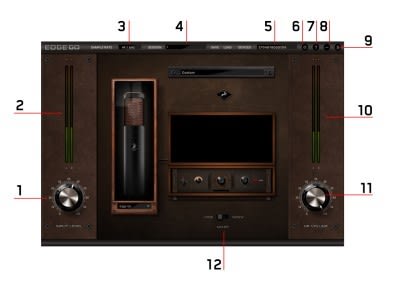
1. 入力レベルノブ
マイクのゲインを調整します。
ヒント メーターを赤まで上げないでください。
Edge Goの内蔵プリアンプをオーバードライブさせ、クリッピン グが発生し、録音が歪むことを意味します。
をオーバードライブし、クリッピングが発生し、レコー ディングが耳障りで不快なほど歪んでしまうことを意味します。
ヒント 音声録音の場合、マイクゲインは、あなたの話し声や歌声の公称(通常)レベルに応じて調整します。
マイクゲインを調整します。演奏が特にダイナミックな場合(音量が大きく変化する場合)。
最も大きな音量でキャリブレーションを行い、メーターが赤にならないことを確認します。
こうすることでこの方法では、不要なクリップを発生させることなく、
パフォーマンス全体をキャプチャするのに十分なヘッドルームを確保することができます。
2. 入力レベルメーター
入力信号のレベルを視覚的に表示するメーターです。前述したように、歪みを避けるため、メーターを赤に近づけ ないようにしてください。
歪みを避けるため、メーターが赤くなることは避けてください。
ヒント:Edge Goはデュアルメンブレンマイクロホンであり、両方のメンブレンからの入力を合計してステレオで録音します。
ステレオで録音します。そのため、L/Rの2つのメーターがあります。
3. サンプルレートセレクター
44.1kHz(CDオーディオ品質)から始まり、最大192kHzまでのサンプルレートを調整します。
サンプルレートが高いほどより忠実な録音が可能になりますが、その代償としてコンピューターの処理能力が上がります。
ヒント: 高いサンプルレートで録音し、低いサンプルレートでエクスポートするのが良い方法です。この
この方法は「ダウンサンプリング」と呼ばれ、低いサンプルレートで録音する場合よりも忠実度が高くなります。
ダウンサンプリングの例として、4K解像度で録画したYouTube動画を
1080pの解像度で再生されたYouTube動画と、通常の1080pで撮影された動画を見てください。
その差はこれはデジタルオーディオでも同じです。
ヒント: もう一つの良い方法は(必須ではありませんが)、録音したサンプルレートの半分で書き出すことです。
でエクスポートすることです。例えば、96kHz で録音し、48kHz で書き出すのです。
4. セッションの呼び出し
セッションの保存と読み込みは、コントロールパネル全体の便利なスナップショットであると考えてください。
プリセット、エフェクト設定、ゲイン調整、その他すべてのパラメータを含むコントロールパネル全体の便利なスナップショットとお考えください。
5. デバイスセレクター
コンピュータに接続された複数のEdge Goマイクから選択できます。
6. 設定ボタン
設定パネルを開き、以下のパラメータを設定します。

1. バッファーサイズ(サンプル)
バッファーサイズを調整します。バッファサイズを小さくすると、コンピュータの処理能力を犠牲にして、レイテンシーを低くすることができます。
処理能力を犠牲にします。
2. ASIO コントロール (Windows のみ)
ASIOドライバーのコントロールパネルを開き、微調整を行います。
3. USBストリーミングモード
お使いのパソコンに最適なものをお選びください。
コントロールパネルの概要に戻ります。
7. バージョン情報ボタン
デバイス、ファームウェア、ソフトウェアの情報を提供します。
8. 最小化ボタン
Edge Go コントロールパネルを最小化します。
9. 閉じるボタン
Edge Go コントロールパネルを閉じます。
10. ヘッドホン出力レベルメーター
ヘッドホン出力の信号レベルを視覚的に表示します。メーターを赤に近づけないようにしてください。
不快な歪みや聴力への危険を避けるため、メーターを赤に近づけないでください。
11. ヘッドホン出力レベルノブ
ヘッドホン出力レベルを調整します。
ヒント: 特に長時間の大音量にさらされることは避けてください。聴力に損傷を与える可能性があります。
ヒント:45分に一度、モニターやミキシングから15分間の休憩を取り、耳をリフレッシュしてください。
新鮮さを保つためです。
12. ミキサーの表示/非表示スイッチ
Edge Goコントロールパネルを拡張し、以下のパラメーターを追加します。

1. リバーブセンド
各ミックスバスに送られるリバーブの量を調整します。
2. USB ½ & USB ¾アウトプット
システムオーディオ(ウェブブラウザ、YouTube、メディアアプリ、DAW)が
Edge® Goのヘッドフォン出力に送られる量をコントロールします。
Goのヘッドフォン出力に送られるシステム・オーディオの量を調節します。
3. Edge Go 出力
Edge Goのヘッドフォン出力から聞こえる、処理されたオーディオの量を調整します。
ヒント:ミュートボタンは各ミックスバスに用意されています。
ヒント:システム・オーディオには、リバーブ以外のエフェクト処理を加えることはできません。
ヒント システムオーディオ出力の設定は、macOSのオーディオとMIDI設定、またはWindowsの
コントロールパネルから設定します。Edge Goには4つの出力があり、お使いのOSの左チャンネルと右チャンネルに割り当てることができます。
オペレーティング・システムの左右のチャンネルに割り当てられます。

14. エフェクト・ラック
クリックすると Effects Rack が表示され、オーディオエフェクトをスタックしたり、パラメータを調整することができます。
をクリックしてください。空の状態ではこのように表示されます。
プリセットの保存と読み込み、すべてのエフェクトの バイパスと同時削除、ドロップダウンメニューのカテ ゴリーからエフェクトを選択することができます。
ドロップダウン メニューのカテゴリーからエフェクトを選択します。すべてのエフェクトは、ドラッグ&ドロップすることで仮想ラック内の順序を変更することができます。
すべてのエフェクトは、ドラッグ&ドロップでバーチャルラック内の順序を変更できます。
ヒント:Edge Goの内蔵プリアンプの自然なサウンドがお好みでなければ、エフェクト・チェーンは必ずプリアンプ・エミュレーションから始めてください。
エフェクト・チェーンは、必ずプリアンプのエミュレーションから始めてください。
ヒント コンプレッションの前にEQを追加します。こうすると、イコライジングされた信号をコンプレッションすることになります。これは
これは厳密なルールではありませんが、信頼できる出発点です。
ヒント:Edge Goに付属するエフェクトのマニュアルは、Antelope Audioウェブサイトの「カスタマーサポート」セクションで入手できます。
セクションにあります。
15. プリセット・セレクター
スタジオのプロが設計したプリセットを、求めるサウンドを実現するための出発点として使用します。
を使用します。

16. マイクエミュレーション&ポーラーパターンセレクター
ドロップダウンメニューから、アクティブなマイクエミュレーションを選択します。マイクのモデリングを無効にするには、Edge Go モデルを使用します。
マイクのモデリングを無効にします。マイクのビジュアルをクリックして、極性パターンセレクターにアクセスします。ノブ
ノブを使って、オムニ、カーディオイド、Figure-8 など、お好みの極 性パターンを選択します。
その中間のパターンを選択します。
ヒント:Native プラグインを使用すると、DAW で録音した既存の Edge Go にマイクエミュレーションとエフェクトを追加することができます。
のレコーディングにマイク・エミュレーションやエフェクトを追加することができます。最適な結果を得るには、レコーディングはステレオで「ドライ」である必要があります。
マイク・エミュレーションやエフェクトを使用せずに録音されたものである必要があります。
録音したトラックにプラグインをロードするだけで、すぐに使用できます。
これで、Edge Goを使いこなすための十分な知識が身につきました。
レコーディングの品質や制作のしやすさに悩まされることなく、最高のサウンドを世に送り出すことができるのです。
この素晴らしいマイクロフォンとともに、楽しくて生産的な時間をお過ごしください。
ありがとうございました。
チーム・アンテロープ
初期設定に問題がありますか?
support.antelopeaudio.comにアクセスし、カスタマーサポートのスペシャリストとライブチャットをしてください。
または電話やEメールでお問い合わせください。利用可能時間
の時間は以下の通りです。
- 電話によるサポート
米国時間:午前0時~午後8時(米国中部標準時)、月~金曜日
ヨーロッパ時間:午前6時~午前2時(GMT)、月~金。
米国内電話番号 (916) 238-1643 / 英国内電話番号 +44 1925933423
- ライブチャット
米国時間:午前0時00分~午後2時00分(CST)、月~金曜日
ヨーロッパ時間:午前6時〜午後8時(GMT)、月〜金曜日
営業時間外にご連絡をいただく場合は、カスタマーサポートにチケットを提出していただくか、ボイスメッセージをお残しください。
ボイスメッセージを残してください。
ユーザーマニュアル
1. 安全に関する注意事項
感電、火災、および関連する危険のリスクを低減するため。
ネジ、カバー、キャビネットを取り外さないでください。内部には、ユーザーが修理できる部品はありません。
修理は資格を持ったサービスマンに依頼してください。
このデバイスを雨、湿気、またはいかなる種類の液体がこぼれるところに置かないでください。
万一、液体や異物が入った場合は、使用しないでください。異物が入った場合は、使用しないでください。
異物を取り除くか、液体が完全に乾いて残滓が完全に取り除かれるまで、本機を再稼働させないでくだ さい。
を完全に拭き取ってください。疑問がある場合は、メーカーにご相談ください。
濡れた手でケーブルを扱わないでください
本機を狭い場所や風通しの悪い場所で使用すると、本機の動作や近くにある他の部品の動作に影響することがあります。
狭い場所や風通しの悪い場所での使用は、本機の動作や近くにある他の部品の動作に影響する恐れがあります。
何か問題が発生した場合は、まずデバイスのプラグを抜いてください。自分で修理しないでください。
正規のサービス担当者または販売店にご相談ください。
暖房器具、ストーブ、その他の機器(アンプを含む)など、熱を発生するものの近くに設置しないこと。
(アンプを含む)等の熱源の近くに設置しないでください。
本機のお手入れには、刺激の強い化学薬品を使用しないでください。電子機器専用のクリーナーでお手入れしてください。
電子機器専用のクリーナーを使用してください。
本機の電源を完全に切るには、ケーブルを抜いてください。
ヘッドホンやスピーカーから高い音圧レベルに時々さらされたり、継続的にさらされたりすると、耳に永久的な損傷を与える可能性があります。
本機は温室環境で動作するように設計されており、適切な動作温度は0〜50℃です。
32~122 °Fの温度で正しく動作するように設計されています。



















